AVIGILON Unity Video Rozpoznávání tváře
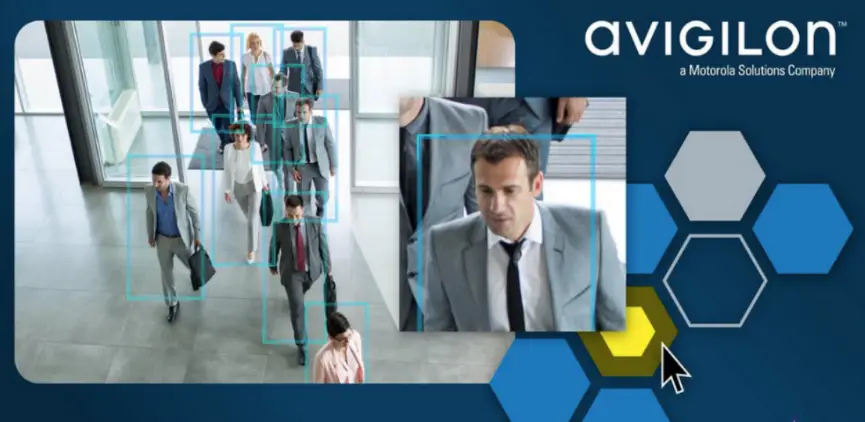
Informace o produktu
Specifikace:
- Název produktu: Video Avigilon Unity
- Funkce: Rozpoznávání tváře
- Kompatibilita: Enterprise Edition
- Požadavek licence: Samostatná licence pro rozpoznávání tváře
Návod k použití produktu
Povolení analýzy rozpoznávání tváře na fotoaparátech
Před nastavením seznamů rozpoznávání obličejů postupujte takto:
- Klikněte na nabídku Nová úloha a vyberte Nastavení webu.
- Vyberte server a poté klikněte na Server Analytics.
- Pokud jste připojeni k AI Appliance, rozbalte web a klikněte na Server Analytics.
Konfigurace seznamu pro rozpoznávání tváře
Chcete-li vytvořit seznam rozpoznávání obličejů:
- Vyberte typ seznamu Rozpoznávání tváře, který chcete vytvořit.
- Přidat profiles nebo fotografie do seznamu.
- Přidat profilev případě potřeby z vyhledávání vzhledu.
FAQ
- Co je potřeba k aktivaci funkce Rozpoznávání tváře na fotoaparátech?
Rozpoznávání obličeje vyžaduje samostatnou licenci a lze jej povolit pouze u fotoaparátů s funkcí Avigilon Appearance Search. Vyžaduje také AI NVR nebo NVR se službou Unity Analytics Service. - Jaké kroky se týkají dokončení nastavení Rozpoznávání tváře?
Chcete-li dokončit nastavení rozpoznávání tváře, musíte povolit kamery na místě, nakonfigurovat seznam rozpoznávání tváře, nastavit pravidla, alarmy, dobu uchování a zobrazovat události ve Focus of Attention. Podrobné pokyny naleznete v uživatelské příručce.
© 2024, Avigilon Corporation. Všechna práva vyhrazena. MOTOROLA, MOTO, MOTOROLA SOLUTIONS a stylizované logo M jsou ochranné známky nebo registrované ochranné známky společnosti Motorola Trademark Holdings, LLC a jsou používány na základě licence. Všechny ostatní ochranné známky jsou majetkem příslušných vlastníků. Pokud není výslovně a písemně uvedeno, není udělena žádná licence týkající se autorských práv, průmyslového vzoru, ochranné známky, patentu nebo jiných práv duševního vlastnictví společnosti Avigilon Corporation nebo jejích poskytovatelů licencí. Tento dokument byl sestaven a publikován s použitím popisů produktů a specifikací dostupných v době vydání. Obsah tohoto dokumentu a specifikace zde diskutovaných produktů se mohou bez upozornění změnit. Avigilon Corporation si vyhrazuje právo provést jakékoli takové změny bez upozornění. Společnost Avigilon Corporation ani žádná z jejích přidružených společností: (1) nezaručuje úplnost nebo přesnost informací obsažených v tomto dokumentu; nebo (2) je odpovědný za vaše použití nebo spoléhání se na informace. Společnost Avigilon Corporation nenese odpovědnost za žádné ztráty nebo škody (včetně následných škod) způsobené spoléháním se na zde uvedené informace.
Avigilon Corporationavigilon.com
PDF-UNITY-VIDEO-ROZPOZNÁNÍ FACE-HRRevision: 1 – EN20240411
Rozpoznávání tváře
POZNÁMKA
Rozpoznávání obličeje vyžaduje samostatnou licenci a lze jej povolit pouze u kamer, které již mají povolenou funkci Avigilon Appearance Search. Vyžaduje také buď AI NVR jako komplexní analytické řešení, nebo NVR se službou Unity Analytics Service.
Funkce Rozpoznávání tváře pomáhá identifikovat lidi, které vás zajímají, a zrychluje odezvu. Správci mohou nahrávat obrázky nebo používat nahraná videa k vytváření seznamů známých či neznámých tváří. Tyto seznamy mohou být spojeny s kamerami s vysokým zabezpečením nebo s omezeným přístupem. Když kamera identifikuje známý nebo neznámý obličej, který je v dané oblasti neoprávněný, upozorní bezpečnostního operátora. Operátor pak může sledovat nebo hledat živá pozorování nebo sledovat video osoby detekované kamerou.
Tato příručka popisuje, jak nastavit seznam pro rozpoznávání obličeje, přidat profesionálafiles včetně přidávání obličejů z vyhledávání vzhledu, definování pravidel pro spouštění výstrah a upozornění, nastavení alarmů, hledání událostí rozpoznávání obličejů a správa doby uchování událostí rozpoznávání obličejů.
Kroky k dokončení nastavení rozpoznávání tváře zahrnují:
- Povolení kamer webu, které budou propojeny se seznamem Rozpoznávání tváře. Další informace najdete v části Povolení analýzy rozpoznávání tváře na kamerách na další stránce.
- Konfigurace seznamu Rozpoznávání tváře přidáním typu seznamu a profiles. Další informace naleznete v části Konfigurace seznamu pro rozpoznání tváře na straně 6.
- Konfigurace pravidla. Další informace naleznete v části Konfigurace pravidla události rozpoznávání tváře na stránce 9.
- Konfigurace budíku pro události Face Watch List Match. Další informace naleznete v části Konfigurace budíku pro události shody seznamu sledovaných tváří na stránce 11.
- Konfigurace, jak dlouho uchovávat události Rozpoznávání tváře v systému. Další informace naleznete v části Nastavení doby uchování událostí rozpoznávání tváře na stránce 14.
- Zobrazení událostí rozpoznávání tváře v centru pozornosti. Další informace naleznete v části Povolení událostí rozpoznávání tváře v centru pozornosti na stránce 16.
Povolení analýzy rozpoznávání tváře na fotoaparátech
Před nastavením seznamů pro rozpoznávání obličejů musíte povolit funkci Rozpoznávání obličeje na fotoaparátech, které budou použity ke sledování známých nebo neznámých obličejů.
- V nabídce Nová úloha
 , klikněte na Nastavení webu.
, klikněte na Nastavení webu. - Vyberte server a poté klikněte na Server Analytics
 .
.
DŮLEŽITÉ
Pokud je váš web připojen k AI Appliance, aby poskytoval analytické zpracování video streamů z neanalytických kamer, rozbalte web a klikněte na Server Analytics .
. - Chcete-li povolit rozpoznávání tváře u konkrétních fotoaparátů:
- a. Vyberte kartu Hledání vzhledu a poté zaškrtněte políčka požadovaných kamer.
b. Vyberte kartu Rozpoznávání tváře a poté zaškrtněte políčka požadovaných kamer. Musí se jednat o stejné kamery vybrané na kartě Hledání vzhledu.
TIP Pokud nevidíte kartu Rozpoznávání tváře, musíte si zakoupit licenci Rozpoznávání tváře.
Na každé kartě jsou zobrazeny pouze kamery, ke kterým máte přístup.
- a. Vyberte kartu Hledání vzhledu a poté zaškrtněte políčka požadovaných kamer.
- Chcete-li ukončit panel Analýza serveru, klepněte na Zavřít.
Konfigurace seznamu pro rozpoznávání tváře
Seznam rozpoznávání obličeje obsahuje profiles se snímky lidí a popisy. Chcete-li vytvořit seznam, musíte nejprve vybrat typ seznamu Rozpoznávání tváře, který chcete vytvořit, a poté přidat profesionálnífiles nebo fotografie do seznamu. Profiles lze také přidat z vyhledávání vzhledu.
Přidání seznamu pro rozpoznání tváře
Seznamy rozpoznávání obličejů umožňují operátorům sledovat a vyhledávat konkrétní lidi na vašem webu. Existují dva typy seznamů rozpoznávání obličejů:
- Seznam sledovaných tváří – použijte pro porovnávání tváří, aby se spustilo upozornění, když se obličej na seznamu sledovaných objeví v určité oblasti.
- Seznam vyloučených neznámých tváří (předview) — použijte pro neznámé obličeje ke spuštění upozornění, když obličej není na seznamu sledovaných.
Chcete-li nastavit seznam rozpoznávání obličejů:
- V nabídce Nová úloha
 , klikněte na Nastavení webu.
, klikněte na Nastavení webu. - Klikněte na název webu a poté klikněte na Seznamy rozpoznávání obličejů
 .
. - Na kartě Seznamy rozpoznání tváře klikněte na tlačítko Přidat seznam rozpoznání tváře.
- Z rozevírací nabídky Typ seznamu: vyberte buď Seznam sledovaných tváří, nebo Seznam vyloučených neznámých tváří.
- Vyberte typ seznamu a upravte nastavení a poté klikněte na OK.
- Jméno: — Název seznamu sledovaných.
- Popis: — Informace o seznamu sledovaných.
- Změňte nebo vyberte nastavení podle potřeby na panelu na pravé straně stránky:
- Výchozí citlivost: (Pouze seznam vyloučených neznámých tváří) — Jak pravděpodobně neznámá tvář spustí událost. Napřample, čím vyšší je citlivost, tím více shod výsledků neznámé tváře systém najde a spustí událost. Doporučená citlivost je střední.
- Výchozí minimální jistota shody: (Pouze seznam sledování tváře) — Výchozí minimální spolehlivost požadovaná pro profesionálafile zápas spustit událost. Doporučená spolehlivost je střední.
- Výchozí Profile Uplynutí: — Vyberte, jak dlouho profiles jsou uloženy v seznamu. Po uplynutí této doby profiles jsou odstraněny ze seznamu sledovaných a již nebudou generovat události. Stále můžeš view minulé události po tomto období, pokud je nahrané video dostupné.
Toto nastavení má vliv pouze na datum vypršení platnosti nového profesionálafiles. Stávající profíkfiles budou nadále používat své dříve nastavené datum vypršení platnosti. - Fotoaparát: Možnost výběru kamery je k dispozici pouze pro seznam vyloučených neznámých tváří, zatímco seznam sledovaných tváří je spojen s každou kamerou, která má povolený seznam tváří.
POZNÁMKA
Vybrané kamery pro seznam vyloučených neznámých tváří musí mít licenci pro rozpoznávání tváře, aby se na těchto kamerách spustily poplachy. - Alarmy (pouze Face Watch List) — Přepněte, zda profiles v tomto seznamu sledování spustí poplach Face Watch List Match. Chcete-li přidat budík, viz Konfigurace budíku pro události shody seznamu sledovaných tváří na stránce 11.
Dále musíte nastavit položky nebo profiles pro seznam sledovaných. Další informace najdete v části Přidání Face Profiles níže.
Přidání Face Profiles
Položky seznamu rozpoznávání obličeje se nazývají profiles. Můžete mít až 5000 profiles ve všech seznamech na webu. Vyhněte se vytváření více profíkůfiles stejné osoby. Můžete také přidat osobu z nahraného videa. Další informace naleznete v části Přidání osoby do seznamu rozpoznávání tváře z vyhledávání vzhledu na další stránce.
- V nabídce Nová úloha
 , klikněte na Nastavení webu.
, klikněte na Nastavení webu. - Klikněte na název webu a poté klikněte na Seznamy rozpoznávání obličejů
 .
. - Vyberte seznam a klikněte na Přidat Profiles.
TIP Výchozí view pro seznam sledovaných vzhledů je režim galerie. Pro přepnutí do seznamu view, klikněte na View Tlačítko Seznam v pravém horním rohu stránky.
v pravém horním rohu stránky. - Vyberte profíkafile obrázky k nahrání. Pro výběr více položek použijte klávesy Ctrl a Shift files.
- Klepněte na tlačítko Otevřít.
Zobrazí se průběh nahrávání. Pokud se během procesu nahrávání vyskytnou nějaké chyby, zobrazí se v exportovatelném seznamu. - Klepněte na tlačítko Zavřít.
TIP
Dobrý profíkfile je jako pasová fotografie – obrázek obličeje osoby s vysokým rozlišením směřující dopředu, který zahrnuje ramena a určitou vzdálenost nad temenem hlavy. Po nahrání obrázku znovuview přidaný profíkfilekvalitu pro porovnání kliknutím na něj. Viz Profile Stav a kvalita na další stránce.
Přidání Profile z Nahraného videa
Můžete přidat profilez nahraného videa z libovolné kamery na webu licencovaném pro rozpoznávání tváře, dokonce i z kamer, které nemají rozpoznávání tváře povoleno.
- V a View nebo ve výsledku hledání vzhledu Avigilon najděte osobu, která vás zajímá. Nejlépe funguje obrázek směřující dopředu.
- V pravém horním rohu obrazového panelu klikněte na
 .
. - Kliknutím a přetažením vyberte referenční obrázek. Ideální je čtvercová krabice, která zahrnuje ramena osoby a určitou vzdálenost nad temeno hlavy.
- V následujícím dialogovém okně popište osobu, která vás zajímá.
- Krátký popis: — Identifikuje osobu zájmu ve výsledcích vyhledávání událostí a událostech Focus of Attention. Pro každého profesionála použijte jedinečný popisfile.
- Dlouhý popis: — Zobrazí, kdy viewvýsledek vyhledávání události nebo událost Focus of Attention. Poskytněte další informace o osobě zájmu, například co by měli operátoři udělat, pokud je zjištěna shoda.
- Vyberte seznam sledovaných a přidejte profesionálafile na.
- Klepněte na tlačítko OK.
Oznámení potvrdí, že obrázek je zařazen do fronty k přidání.
Profile Stav a kvalita
Vyberte profesionálafile abyste viděli jeho stav a kvalitu na pravé straně.
Pokud server nemůže obrázek zpracovat, je uveden v části Chyby:
Poté, co jsou zpracovány, profileKvality dobré, průměrné nebo špatné kvality budou použity k detekci shod na celém webu. Profesionálfile kvalita ovlivňuje výkon zápasu, proto vyměňte nekvalitní profesionályfiles pokud možno.
Přidání osoby do seznamu pro rozpoznávání tváře z vyhledávání vzhledu
Když nahrané video z vyhledávání vzhledu zobrazí osobu, která vás zajímá, můžete ji rychle přidat do seznamu pro rozpoznání obličeje.
- V oblasti Výsledky vyhledávání vzhledu určete osobu, která vás ve videu zajímá.
- Vybrat
 Přidat do seznamu Rozpoznávání tváře.
Přidat do seznamu Rozpoznávání tváře. - Kolem osoby, která vás zajímá, nakreslete čtvercový rámeček. Použijte obrázek směřující dopředu, který zahrnuje ramena dané osoby a nějaký prostor navíc nad hlavou.
- Přidejte popis do polí Krátký popis: a Dlouhý popis:.
- Krátký popis — Identifikuje osobu zájmu ve výsledcích vyhledávání událostí a událostech Focus of Attention. Pro každého profesionála použijte jedinečný popisfile.
- Dlouhý popis — Zobrazuje se ve výsledcích vyhledávání událostí a událostech Focus of Attention. Použijte k poskytnutí dalších informací o osobě zájmu; napřample, jaké kroky podniknout, pokud je detekována shoda osoby zájmu.
- Vyberte příslušný seznam rozpoznávání obličeje a přidejte profesionálafile a klepněte na tlačítko OK.
Profile obrázek je nyní uložen pod vybraným seznamem rozpoznávání obličeje a spustí událost v Focus of Attention.
Konfigurace pravidla události rozpoznávání tváře
Po vytvoření seznamu Rozpoznávání tváře a proffiles, můžete nastavit pravidlo pro specifikaci podmínek a akcí, které spustí systémová upozornění nebo upozornění, když je kamera detekována zájmovou osobou. Napřampmůžete nastavit pravidlo pro odeslání e-mailu nebo textové zprávy bezpečnostním operátorům, když se v zakázané oblasti objeví známá nebo neznámá tvář. Nebo můžete nastavit pravidlo pro zobrazení vyskakovací zprávy na konkrétních monitorech nebo odeslání poplachu.
Toto jsou kroky k nastavení zprávy na obrazovce, upozornění na řídicím panelu Zaměření pozornosti a upozornění na události Rozpoznávání tváře.
- V nabídce Nová úloha
 , klikněte na Nastavení webu.
, klikněte na Nastavení webu. - Vyberte svůj web a poté klikněte
 Pravidla.
Pravidla. - Klepněte na tlačítko Přidat.
- V oblasti Vybrat událost(y) pravidla v části Události zařízení klikněte na:
- Shoda se seznamem sledovaných tváří začala spouštět upozornění, když zařízení detekuje obličej v seznamu sledovaných tváří.
- Detekován neznámý obličej pro spuštění upozornění, když zařízení detekuje obličej na seznamu vyloučených neznámých tváří.
TIP
Události, akce a podmínky lze dále definovat, pokud se po výběru zobrazí jako modrý text.
- Proveďte následující:
- a. Chcete-li vybrat jedno nebo více konkrétních zařízení, klikněte na modrý text libovolného zařízení. > Vyberte kteroukoli z následujících kamer: > Vyberte jedno nebo více zařízení. > Klepněte na OK.
- b. Klepněte na modrý text libovolného seznamu sledovaných položek > Klepněte na libovolný z následujících seznamů sledování: > Zaškrtněte políčko požadovaného seznamu sledování. > Klepněte na OK.
- Klepněte na tlačítko Další.
- Chcete-li vybrat akci pro pravidlo, v oblasti Vybrat akci(e) pravidla:
- V části Akce upozornění uživatele zaškrtněte políčko Zobrazit zprávu na obrazovce > klikněte na modrý text zprávy a přidejte vlastní zprávu. > Klepněte na OK.
- V části Monitoring Actions zaškrtněte políčko Focus of Attention > klikněte na zařízení zařízení, která by měla být propojena s modrým textem události. > Zvolte, jak často chcete uživatele upozorňovat. > Klepněte na OK. Události detekce obličeje se zobrazují jako žlutě zbarvený šestiúhelník v režimu Focus of Attention.
- TIP
Chcete-li povolit výstrahy v oblasti Focus of Attention, v nabídce Nová úloha , klikněte
, klikněte  Zaměření pozornosti >
Zaměření pozornosti >  Nastavení. Další informace najdete v části Povolení událostí rozpoznávání tváře v centru pozornosti na stránce 16.
Nastavení. Další informace najdete v části Povolení událostí rozpoznávání tváře v centru pozornosti na stránce 16. - V části Akce alarmu zaškrtněte políčko Spustit alarm. > Klikněte na modrý text alarmu a vyberte alarm. > Klepněte na OK.
- Klepněte na tlačítko Další.
- V dialogovém okně Vybrat vlastnosti pravidla:
- a. Přidejte název pravidla a popis. Název by měl být na celém webu jedinečný.
- b. Vytvořte rozvrh. Další informace naleznete v části Vytvoření plánu pro pravidla a alarmy rozpoznávání tváře na straně 13.
- c. Zaškrtněte políčko Pravidlo je povoleno.
- Klikněte na Dokončit pro vytvoření pravidla.
Nyní mohou operátoři s povolením také vyhledávat na časové ose nahraného videa události v seznamu sledovaných tváří. Další informace naleznete v části Hledání událostí rozpoznávání tváře v nahraném videu na stránce 17.
Konfigurace budíku pro události shody seznamu sledovaných tváří
POZNÁMKA
Konfigurace pro alarmy neznámého obličeje není v současné době podporována.
Nakonfigurujte alarm, který se spustí, když je detekována událost rozpoznávání tváře. Alarmy se objeví na stránce Alarmy pod Novým úkolem > View se zobrazí jako alarm (červeně) v části Focus of Attention a zobrazí se jako upozornění v mobilní aplikaci Avigilon Unity Video.
- V nabídce Nová úloha
 , klikněte na Nastavení webu.
, klikněte na Nastavení webu. - Klikněte na Alarmy
 a potom klikněte na Přidat.
a potom klikněte na Přidat. - V dialogovém okně Vybrat zdroj spouštění alarmu:
- a. Z rozevíracího seznamu Alarm Trigger Source: vyberte Face Watch List Match.
- b. Zaškrtněte políčko v seznamu požadovaného rozpoznání obličeje.
- c. (Volitelné) Chcete-li, aby operátor potvrdil aktivovaný alarm, zaškrtněte políčko Automaticky potvrdit alarm ihned po jeho aktivaci.
- d. Klepněte na tlačítko Další.
- V dialogovém okně Vybrat připojená zařízení:
- a. Vyberte zařízení, která spustí alarm.
- b. (Volitelné) Upravte nastavení nahrávání před poplachem a trvání.
- c. (Volitelné) Chcete-li zobrazit zařízení při spuštění alarmu, vyberte možnost View zaškrtávací políčko propojených zařízení při spuštění alarmu.
- d. Klepněte na tlačítko Další.
- V dialogovém okně Vybrat příjemce poplachu:
- a. Chcete-li vybrat uživatele, kteří budou upozorněni na spuštění alarmu:
- Klikněte na Přidat příjemce….
- Zaškrtněte políčka uživatelů, kteří mají dostávat upozornění na alarm, a klikněte na Přidat.
- b. (Volitelné) Chcete-li k budíku při spuštění přidat zvuk, klikněte na Přehrát zvuk při spuštění budíku: a vyberte zvuk file.
TIP
Chcete-li si poslechnout zvukovou stopu, klikněte .
. - c. Klepněte na tlačítko Další.
- a. Chcete-li vybrat uživatele, kteří budou upozorněni na spuštění alarmu:
- V dialogovém okně Vybrat akci potvrzení alarmu:
- a. (Volitelné) Zaškrtněte políčko Vyžadovat komentář při potvrzení alarmu, chcete-li, aby uživatelé při potvrzení alarmu přidali komentář.
b. (Volitelné) Zaškrtněte políčko Aktivovat vybrané digitální výstupy při potvrzení alarmu a poté vyberte jedno nebo více zařízení. Pokud požadujete, aby uživatel před aktivací digitálního výstupu potvrdil, zaškrtněte políčko Před aktivací digitálního výstupu(ů) vyžadovat potvrzení uživatele.
- a. (Volitelné) Zaškrtněte políčko Vyžadovat komentář při potvrzení alarmu, chcete-li, aby uživatelé při potvrzení alarmu přidali komentář.
- V dialogovém okně Vybrat vlastnosti alarmu:
- a. Zadejte název budíku, přiřaďte prioritu a vyberte plán. Další informace naleznete v části Vytvoření plánu pro pravidla a alarmy rozpoznávání tváře na další stránce.
- b. Chcete-li povolit budík, zaškrtněte políčko Povolit budík.
- Klikněte na Finish pro dokončení nastavení alarmu.
Vytvoření plánu pro pravidla rozpoznávání tváře a alarmy
Když konfigurujete pravidlo nebo alarm, můžete přiřadit plán. Plány řídí, kdy se spouštějí pravidla nebo alarmy – v určitou dobu během dne nebo pouze v určité dny.
Chcete-li vytvořit plán, klikněte na ![]() pak vyberte
pak vyberte ![]() . Proveďte následující kroky:
. Proveďte následující kroky:
- Pojmenujte nový rozvrh. To by mělo být jedinečné na celém webu Avigilon Unity Video.
- Dejte prvnímu opakování jedinečný název.
Chcete-li vytvořit podrobný plán, můžete přidat více opakování. Napřample, můžete vytvořit jedno opakování pro pokrytí každého víkendu plus další opakování pro pokrytí státních svátků.- Chcete-li přidat další opakování, klikněte
 .
. - Chcete-li opakování odstranit, vyberte opakování a poté klepněte
 .
.
- Chcete-li přidat další opakování, klikněte
- Pro každé opakování definujte dobu trvání zadáním času začátku: a konce:.
POZNÁMKA
Pokud zadáte čas End:, který je dřívější než čas Start:, událost bude trvat dva dny. Napřample, pokud je plán nastaven na začátek ve 12:00 a konec v 11:59, událost se automaticky aktivuje od 12:00 v den 1 a skončí v 11:59 v den 2. - Do pole Datum zahájení: zadejte, kdy má opakování začít.
- V oblasti Vzor opakování vyberte frekvenci opakování.

- Přidejte a doplňte všechna další opakování, která musí být součástí plánu.
- Klepnutím na tlačítko OK uložíte nový plán.
Nastavení doby uchování událostí rozpoznávání tváře
Můžete spravovat uchování videa Face Recognition footage.
V závislosti na vašich zásadách ochrany osobních údajů nebo regionálních předpisech můžete být schopni uchovávat identifikační údaje pouze po určitou dobu.
POZNÁMKA
Tato nastavení přepíší chráněné záložky a nastavení uchování videa
- V nabídce Nová úloha
 , klikněte na Nastavení webu.
, klikněte na Nastavení webu. - Klikněte na název webu a poté klikněte na Uchování dat identity
 .
. - Zaškrtněte políčko Události rozpoznávání tváře a zadejte maximální počet dní pro uchování dat.
- Klepněte na tlačítko OK.
Export seznamu pro rozpoznání tváře na jiný web
Seznamy Rozpoznávání tváře jsou specifické pro web. Pomocí nastavení zálohování a obnovy můžete zkopírovat seznam sledovaných stránek z jednoho webu na druhý.
POZNÁMKA
Obě stránky by měly používat stejnou verzi softwaru Avigilon Unity Video Server. Stávající seznamy Rozpoznávání tváře budou přepsány.
- V nabídce Nová úloha
 , klikněte na Nastavení webu.
, klikněte na Nastavení webu. - Klikněte na název webu se seznamem Rozpoznávání tváře, který chcete exportovat, a poté klikněte
 Nastavení zálohování.
Nastavení zálohování. - Zadejte a potvrďte heslo a klikněte na OK. Heslo bude použito k obnovení zálohy file.
- Vyberte, kam se má AVS uložit filea klepněte na tlačítko OK.
- Klikněte na název webu, na který chcete zkopírovat seznam Rozpoznávání tváře.
- Klikněte
 Obnovte nastavení a vyberte uložený AVS file.
Obnovte nastavení a vyberte uložený AVS file. - Zadejte heslo a klepněte na OK.
- Chcete-li zajistit, aby byl obnoven pouze seznam Rozpoznávání tváře, klikněte na Použít vlastní nastavení a poté klikněte na Zvolit nastavení.
- Vymažte všechna nastavení kromě Seznamů rozpoznávání obličejů a klikněte na OK.
Seznam se exportuje na vybraný web.
Povolení událostí rozpoznávání tváře v centru pozornosti
Focus of Attention zobrazuje šestiúhelníky, z nichž každý představuje kamery seskupené podle webů a složek. Umožňuje bezpečnostním operátorům monitorovat kamery na vysoké úrovni. Když jsou nastaveny výstrahy a alarmy, výstrahy rozpoznávání tváře jsou zvýrazněny žlutě, zatímco aktivní alarmy jsou zvýrazněny červeně.
Chcete-li povolit zobrazování alarmů a událostí funkce Rozpoznávání tváře v režimu Focus of Attention:
- V nabídce Nová úloha
 , klikněte
, klikněte  Zaměření pozornosti.
Zaměření pozornosti. - V dialogovém okně Změnit nastavení zaměření pozornosti vyberte buď Shoda se seznamem sledovaných tváří nebo Neznámá tvář, případně obojí.
- Vyberte kamery, které budou zobrazovat události a alarmy Rozpoznávání tváře.
- Klepněte na tlačítko OK.
Aktivní alarmy kamery jsou zvýrazněny červeně, dokud nejsou potvrzeny.
Jakmile se objeví nové alarmy a události, video se objeví v seznamu Nedávné události a odpovídající kamera změní barvu v poli Overview.
Vyhledávání událostí rozpoznávání tváře v nahraném videu
Bezpečnostní operátor může vyhledávat události rozpoznávání tváře v nahraném videu view jednání zájmové osoby.
Chcete-li v nahraném videu vyhledat osobu, která vás zajímá:
- V nabídce Nová úloha
 v části Hledat klikněte na Události
v části Hledat klikněte na Události  .
. - Vyberte kamery, které chcete zahrnout do vyhledávání.
- Zadejte časové období nebo použijte značky časového období k nastavení data a času vyhledávání.
- V Událostech k hledání: zaškrtněte políčko Shoda seznamu sledovaných tváří a Neznámá tvář, nebo obojí.
- Klikněte na Hledat.
Zobrazí se výsledky vyhledávání.
Další informace a podpora
Další dokumentaci k produktu a aktualizace softwaru a firmwaru naleznete na adrese support.avigilon.com.
Technická podpora
Kontaktujte technickou podporu společnosti Avigilon na adrese support.avigilon.com/s/contactsupport.
Licence třetích stran
- help.avigilon.com/avigilon-unity/video/attribution-report/VSA_FixedVideo.html
- help.avigilon.com/avigilon-unity/video/attribution-report/VSA_Avigilon_ACC.html
- help.avigilon.com/avigilon-unity/video/attribution-report/VSA_Avigilon_ACS.html
Dokumenty / zdroje
 |
AVIGILON Unity Video Rozpoznávání tváře [pdfUživatelská příručka Unity Video Rozpoznávání obličeje, Unity Rozpoznávání obličeje, Video Rozpoznávání obličeje, Rozpoznávání obličeje |